Apicbase heeft je gedekt als je op zoek bent naar de belangrijkste cijfers over je inventaris. Dit artikel laat je zien hoe je het Voorraad Dashboard gebruikt.
- Om naar het Voorraad dashboard te gaan klik je op "Rapporten" in het bovenste menu en klik je op "Voorraad Evolutie Dashboard".
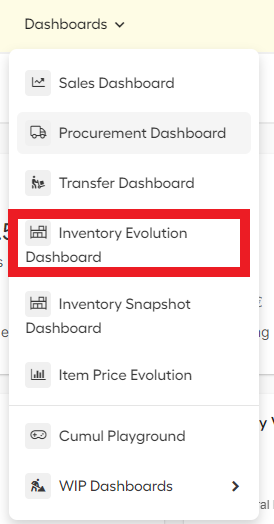
- Kies de filiaal waarvoor je de gegevens wilt zien
- In de linker bovenhoek kun je de gewenste periode kiezen.
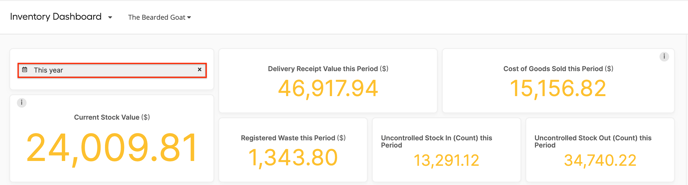
- Je kunt links een voorgedefinieerde periode kiezen of rechts een bepaald datumbereik.
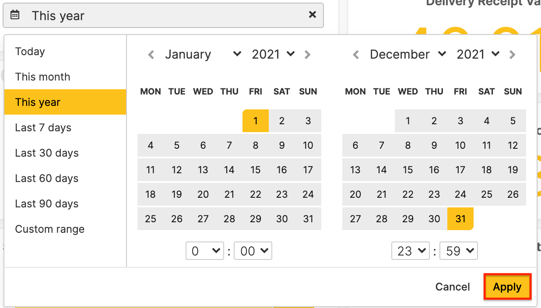
- Je kunt de volgende kerncijfers over je voorraad voor de gekozen filiaal en periode controleren.
- Actuele voorraadwaarde
- Waarde van de ontvangen leveringen deze periode: De waarde van alle bestellingen die in de geselecteerde periode als ontvangen in Apicbase geregistreerd werden.
- Kostprijs van verkochte goederen deze periode: De waarde van de artikelen die in de geselecteerde periode verkocht werden.
- Geregistreerd afval deze periode: De waarde van alle voorraadartikelen die in de geselecteerde periode als afval werden geregistreerd.
- Ongecontroleerde voorraad in (Telling) deze periode: Dit is de totale waarde van de voorraadartikelen die bij hun telling meer voorraad hadden dan de theoretische voorraad die op dat moment in Apicbase aanwezig was.
- Ongecontroleerde voorraad uit (Telling) deze Periode: Dit is de totale waarde van de voorraaditems die minder voorraad hadden toen ze geteld werden, dan de theoretische voorraad op dat moment in Apicbase was.
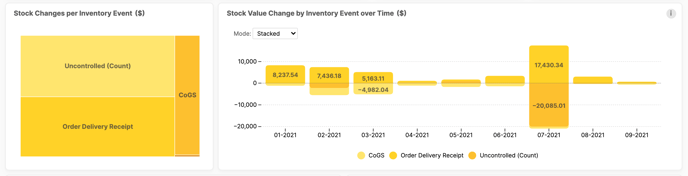
- Waarde van de voorraadverandering per type voorraadwijziging in de tijd: Deze grafiek toont je de waarde van elke voorraadgebeurtenis per maand van de gekozen periode. Je kunt kiezen tussen drie modi:
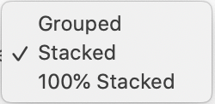
- Gestapeld: Je krijgt een balk per maand, met elke type voorraadwijziging als een deel van de balk. De gebeurtenissen die de voorraad uitputten staan onder de O lijn (Afval, Verkoop, Transfer uit, Creëer uit, Ongecontroleerde voorraadwijziging), de gebeurtenissen die de voorraad aanvullen staan boven de 0 lijn (Bestelling, Creëer in, Overdracht in, Ongecontroleerde voorraadwijziging).
- 100% gestapeld: Je krijgt een balk per maand, elke type voorraadwijziging is een blok van de balk.
- Gegroepeerd: je ziet een balkje per voorraadgebeurtenis voor elke maand
- Voorraadwijzigingen per voorraadgebeurtenis: Dit is een blokdiagram dat de waarde van elk type voorraadwijziging toont in een blok dat een relatief deel is van het totaal.
Als je over een van de balken of blokken in de grafiek bent gegaan, krijg je meer details, zoals de waarde, gebeurtenis, percentage...
